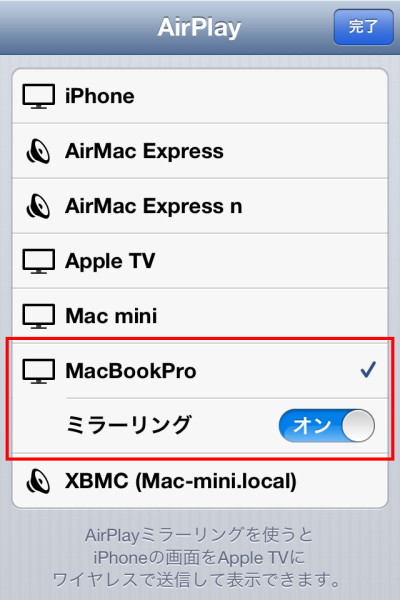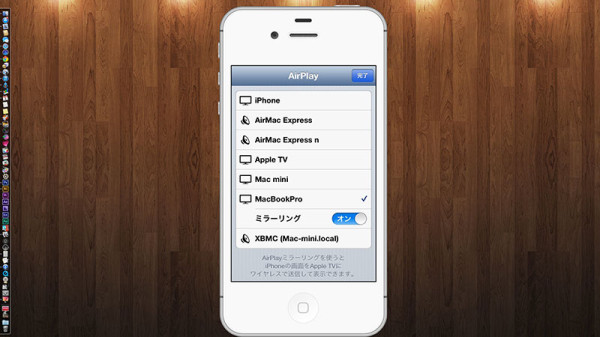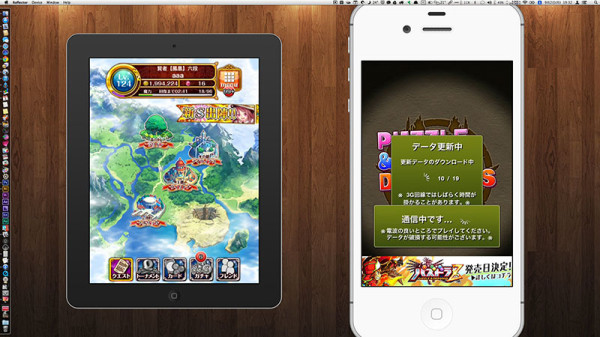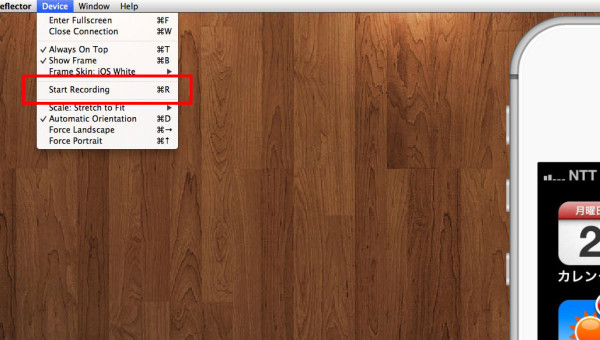iPhoneやiPadの画面をAirPlay経由で動画キャプチャできる「Reflector」の使い方。[Mac,Windows]
非常に手軽にiOSの画面を録画出来るアプリ「Reflector」の紹介です。
AirPlay経由でMacやWindowsにiOSの画面を出力。

ReflectorはiOSデバイスの画面をMacやWindowsに出力できるようにするアプリケーション(トライアルあり、12.99ドル)です。主な機能はこちら
・MacやWindowsをAirPlay出力先に指定可能に
・複数のiOSデバイスを同時にミラーリング可能ですが、2台同時出力したところコマ落ちの嵐なので1台が限界かも
・iOSの画面を手軽に録画可能(音あり)
「Reflector」の使い方。iOSの画面をPCに出力する。
Reflectorをインストールして起動したら、アプリ内のPreferencesを開きます。パスワードを指定してDoneをクリックして設定完了。
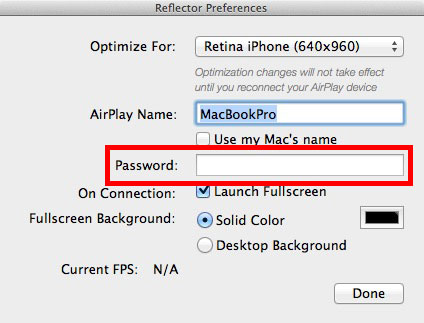
iOSデバイスからAirPlayで出力先にPCを選択し、ミラーリングにチェックします。そしてその後先ほど入力したパスワードを入れます。
PC上にiOSの画面が出力されます。非常に簡単ですね。iPhoneフレームはメニューバーのDeviceメニューで色を変えたり、外すこともできます。また、画面を横向きに倒すと自動的に横向きなります(強制的に縦・横のまま固定することもできます)。
2台同時出力もできます。しかし、iOSのデスクトップ画面をスライドする程度のものなら2台同時出力はまずまずイケるのですが、ゲームを出力するとコマ落ちや画面フリーズも多発するので1台が限界かもしれません。
「Reflector」の一番の魅力は録画が手軽にできるところ。
同様のアプリAirServerと比較して一番明確な差があるのは、録画のしやすさです。AirServerではQuickTimeなどの外部アプリケーションを経由する必要がありますが、Reflectorではアプリ内で録画出来てしまいます。
ショートカット「command + R」で録画開始、録画ストップも「command + R」。(ただ、自宅の電波環境が悪いせいか長時間録画すると録画して音がずれたり映像が乱れたりといったことがたまにあります。)
こんな感じで録画できます。実際にReflectorで撮影して編集したものです。
手軽にサクッと録画できるので、興味がある方はトライアル版を試してみてはいかがでしょうか。
ダウンロードはこちらから。
※記事の内容に誤植がありましたら、twitter(@MacWinVer07)やFacebookにコメントをお願いします。


![iPhoneやiPadの画面をAirPlay経由で動画キャプチャできる「Reflector」の使い方。[Mac,Windows]](http://macwin.org/wordpress/wp-content/uploads/2013/10/Reflector-1.jpg)